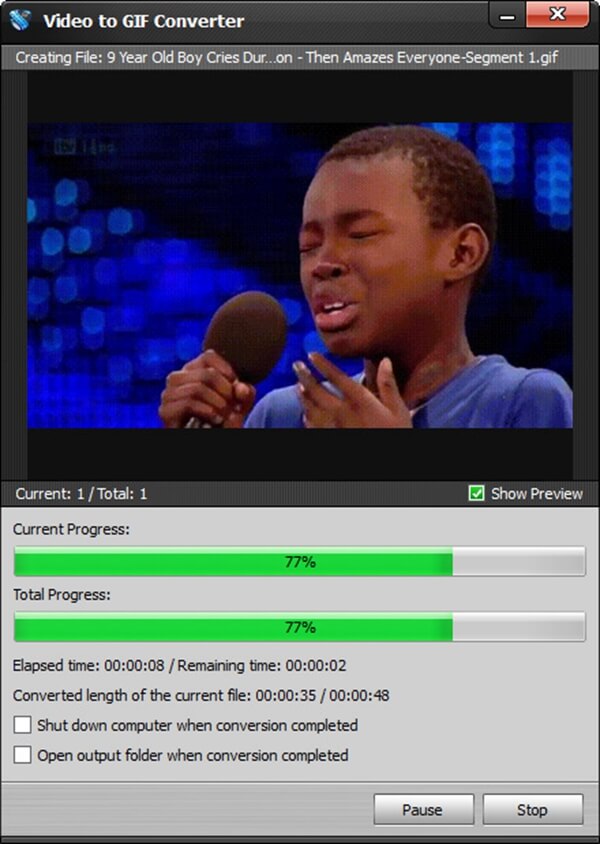GIF olarak bilinen Graphics Interchange Format, günümüzde en popüler görüntü formatlarından biri haline geliyor. Hareketsiz resimlerle karşılaştırıldığında, hareketli GIF daha fazla bilgi iletebilir. Video ile karşılaştırıldığında, animasyonlu GIF daha küçüktür, böylece arkadaşlarınızla paylaşmak ve depolamak daha kolaydır. Sonuç olarak, giderek daha fazla insan videoyu videoya dönüştürmek istiyor. GIF. Videoyu GIF'e çevirmek aslında hiç de zor değil. Bunun yerine, GIF'i kendimiz yapmayı çok ilginç ve anlamlı bulabilirsiniz. İnternette GIF dönüştürücüler için çeşitli videolar var. Bu yazıda, Aiseesoft Video to GIF Converter ile videoyu GIF'e dönüştürmek için en iyi çözümü önereceğiz.
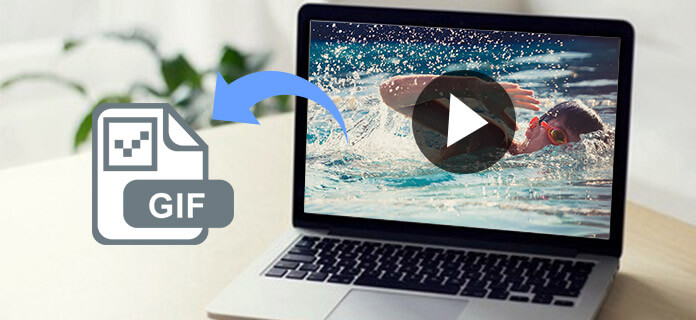
Videoyu GIF'e dönüştür
Aiseesoft Video to GIF Converter, videoyu GIF'e özgürce dönüştürmek için en etkili yazılımdır. Hem Pencere kullanıcıları hem de Mac kullanıcıları tarafından çalıştırılabilir. Net ve kullanıcı dostu bir arayüz ile Aiseesoft Video to GIF Converter'ı kullanmak çok kolaydır. Sadece birkaç basit tıklama ile kullanıcılar favori videolarını başarıyla GIF'e dönüştürebilir. Bu dönüştürücü, MP200, AVI, MOV, WMV ve daha fazla video formatı dahil olmak üzere 4'den fazla formatı destekler. GIF dönüştürücü çevrimiçi video aksine, Aiseesoft Video GIF Converter kullanıcıları internet bağlantısı olmadan GIF içine video dönüştürebilirsiniz ve kullanımı daha güvenlidir. Dönüştürme işlemi sizi yalnızca birkaç kez alacaktır, ancak dönüştürülen GIF yüksek kaliteyi koruyacaktır. Dahası, Aiseesoft Video to GIF Converter kapsamlı bir yazılımdır, bu nedenle düzenleme işlevleri gibi birçok güçlü fonksiyona sahiptir. Kullanıcılar bu yazılım ile videolarını ve GIF animasyonlarını birçok yönden düzenleyebilir ve özelleştirebilir.
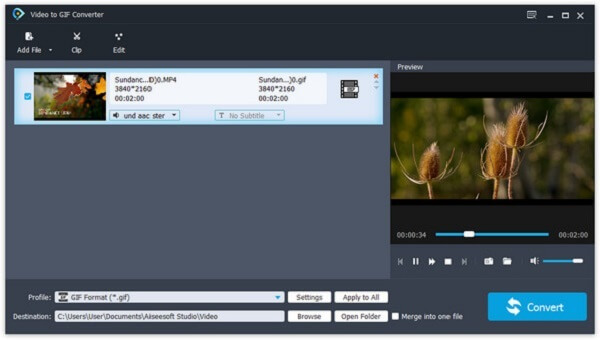
Aiseesoft tarafından GIF'e video dönüştürmek çok kolaydır GIF Dönüştürücüye Video. Yalnızca bu adımları izlemeniz gerekir.
1. Adım İndir Aiseesoft Video to GIF Dönüştürücü
Her şeyden önce, Aiseesoft Video to GIF Converter'ı ücretsiz indirmeniz ve bilgisayarınıza yüklemeniz gerekir. Taksitten sonra bu programı açmalısınız.
2. Adım Programa video ekle
Aiseesoft Video to GIF Converter'ı açtıktan sonra net bir arayüz görebilirsiniz. Arayüzün üst kısmındaki "Dosya Ekle" düğmesini bulun ve videonuzu bu programa eklemek için tıklayın.
3. Adım Videonuzu kırpın
"Klip" düğmesini tıklayın, bir önizleme penceresi görünecektir. İlerleme çubuğundaki iki noktayı kaydırarak başlangıç ve bitiş zamanını ayarlayın. Ardından "Tamam" ı tıklayın.
4. Adım Çıktı dosyasını ayarlama
"Ayarlar" düğmesini tıklayın ve görüntülenen pencerede doğru biçim olarak "GIF" i seçin. Ardından çıktı dosyasının "Kare Hızı", "En Boy Oranı" nı da düzenleyebilirsiniz.
5. Adım Videoyu GIF'e dönüştür
İşte son adım geliyor. GIF dosyanız için bir hedef klasör seçmek üzere "Gözat" ı ve ardından videoyu GIF'e dönüştürmek için "Dönüştür" ü tıklayın.
Daha önce de belirttiğimiz gibi, GIF Converter Aiseesoft Video güçlü ve kapsamlı bir yazılımdır. Videoyu GIF'e dönüştürmenin temel işlevi dışında, yine de birçok harika özelliğe sahiptir. Burada sizin için bazı özelliklerini tanıtacağız.
Bazen en sevdiğiniz videoları izlerken videonun bir bölümünü o kadar ilginç bulabilir ki arkadaşlarınızla paylaşmak isteyebilirsiniz. Ancak video çok büyük olduğu için arkadaşlarınıza göndermek zor ve zaman kaybettiriyor. Bu durumda, Aiseesoft Video to GIF Converter size çok yardımcı olabilir. Bu videodan GIF'e dönüştürücü, tüm videodan istediğiniz kısmı kırpmanıza ve ardından bu video klibi bir videodan daha küçük olan küçük bir GIF animasyonuna dönüştürmenize olanak tanır. Bu ilginç GIF resmini hiç çaba harcamadan arkadaşlarınızla paylaşabilirsiniz.
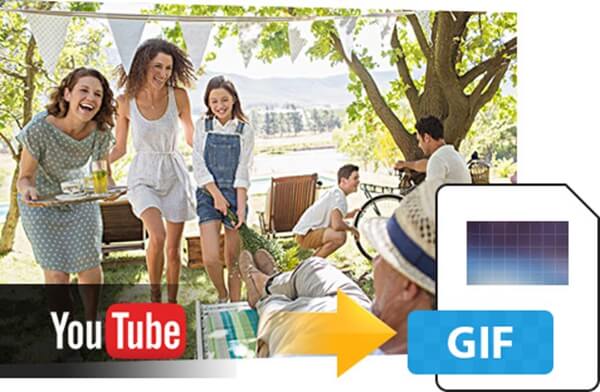
Aiseesoft Video to GIF Converter, videoları düzenlemenin etkili işlevlerine sahiptir. Videoyu GIF'e dönüştürmeden önce videonuzu düzenleyebilirsiniz. "Klip" düğmesini tıklayın, videolarından bir veya daha fazla parçayı kırpabilirsiniz. Dahası, arayüzün üst kısmındaki "Düzenle" düğmesini tıklayarak videonuzu istediğiniz gibi düzenleyebilir ve özelleştirebilirsiniz. Burada iki veya daha fazla videoyu birleştirebilirsiniz; videoyu kırpabilir ve yüksekliğini ve genişliğini değiştirebilirsiniz; video parlaklığını, kontrastını, doygunluğunu, renk tonunu ve diğer parametreleri ayarlayabilirsiniz. Dahası, videoya kendi özel filigranınızı da ekleyebilirsiniz. Tüm düzenlemelerden sonra, videonuz inanılmaz bir video olacak ve daha sonra arkadaşlarınızla paylaşabilirsiniz.
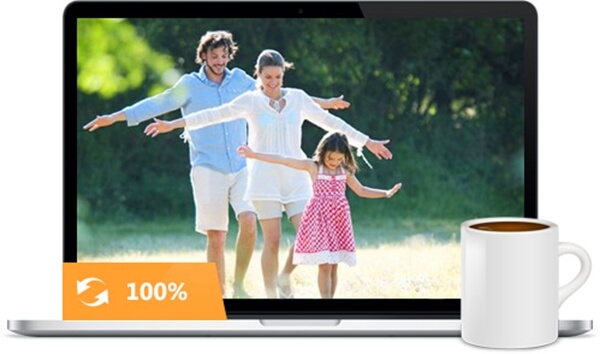
Videoyu GIF'e dönüştürmenin zor olduğundan endişe edebilirsiniz. Aiseesoft Video to GIF Converter ile, herhangi bir deneyiminiz olmasa bile videoyu GIF'e dönüştürmek çok kolaydır. GIF Converter Aiseesoft Video basit ve net bir arayüze sahiptir ve nasıl kullanılacağını anlamak kolaydır. Sadece bu programa video almanız gerekir ve bazı tıklamalar ile GIF'i videodan döndürebilirsiniz. Dahası, bu dönüşüm süreci uzun sürmeyecek. Aslında, zaman kazanmak için, bu programa birkaç video aktarabilir ve bu videoları aynı anda GIF'e dönüştürebilirsiniz. Son fakat en az değil, Aiseesoft Video to GIF Converter, videoyu GIF'e dönüştürdüğünüzde çıkış GIF'in yüksek kalitesini koruyabilir.